Dans ce tutoriel, je vais vous expliquer comment planifier l’arrêt automatiquement des ordinateurs à l’aide d’une stratégie de groupe.
En réalité, il n’existe pas de fonctionnalité native dans Windows pour arrêt les ordinateurs, mais nous allons utiliser les stratégies de groupe pour déployer une tâche planifiée aux ordinateurs membres du domaine Active Directory qui va les éteindre.
Souvent pas fainéantise, les utilisateurs n’arrêtent pas leurs ordinateurs le soir, ce qui pose « deux problèmes » :
- La sécurité, si les ordinateurs ne sont pas éteints, cela veut dire que certaines mises à jour ne sont pas appliqués
- Toujours en relation avec la sécurité, une partie des « virus » s’exécuté le soir quand il y a moins d’activité.
- La deuxième raison, l’empreinte carbone, cela permet de réduire la consommation électrique.
Création de la stratégie de groupe pour arrêter les ordinateurs
Depuis un contrôleur de domaine, créer une stratégie de groupe sur l’OU qui contient les ordinateurs que vous souhaitez arrêter, faire un clic droit et cliquer sur Créer un objet GPO dans ce domaine, et le lier ici 1.
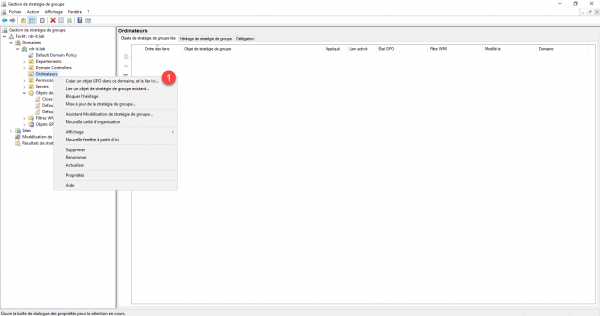
Nommer la stratégie de groupe 1 et cliquer sur le bouton OK 2 pour créer l’objet.

Éditer la stratégie de groupe, qui vient d’être créée, faire un clic droit dessus et cliquer sur Modifier 1.
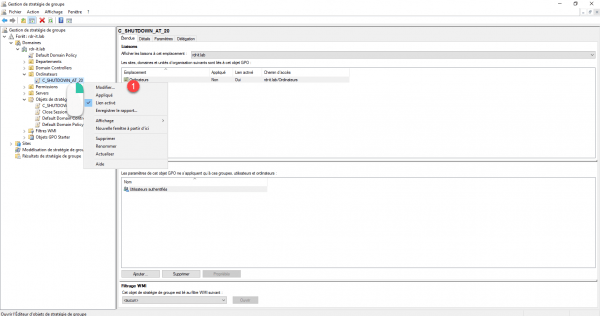
Aller à l’emplacement suivant : Configuration ordinateur / Préférences / Paramètres du panneau de configuration / Tâches planifiées.
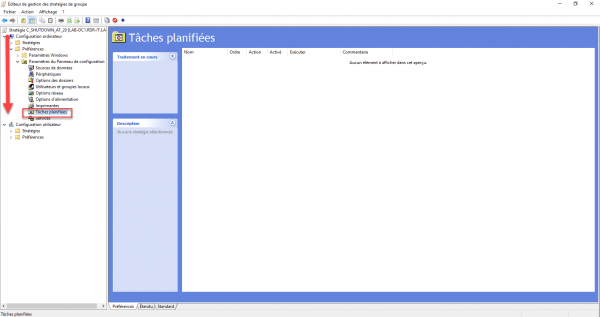
Dans la zone centrale, faire un clic droit et cliquer aller sur Nouveau 1 et cliquer sur Tâche planifiée (au minimum Windows 7) 2.
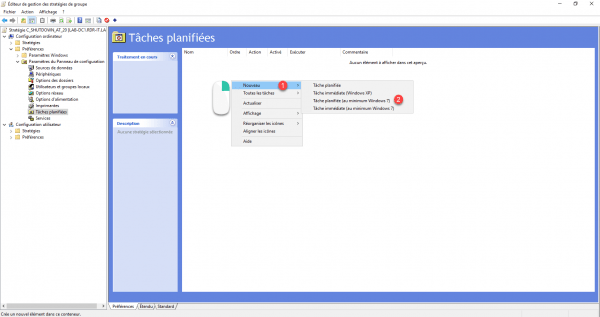
Sur l’onglet Général, nommer la tâche 1 et indiquer l’utilisateur NT AUTHORITY\SYSTEM 2.
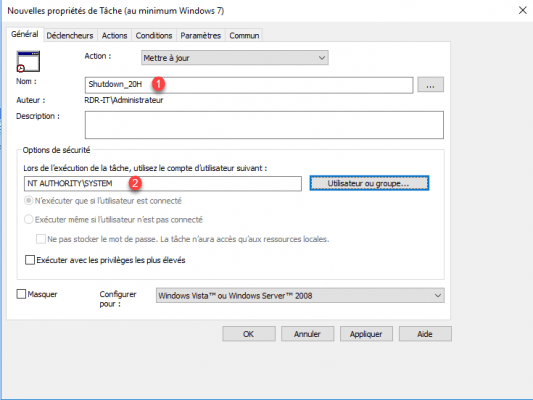
On va maintenant configurer les déclencheurs de la tâche planifiée, c’est-à-dire quand elle s’exécute, aller sur l’onglet Déclencheurs 1 et cliquer sur le bouton Nouveau 2.
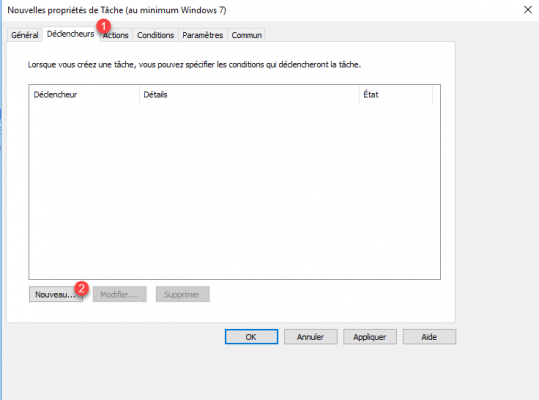
Sélectionner A l’heure programmée 1, choisir Tous les jours 2 et configurer l’heure d’exécution 3 (ici 20h00) et cliquer sur OK 4 pour créer le déclencheur.
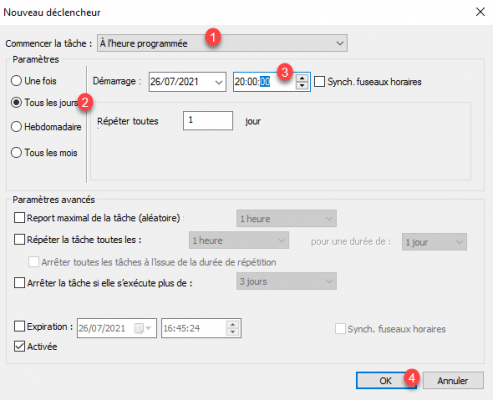
Le déclencheur est ajouté 1.
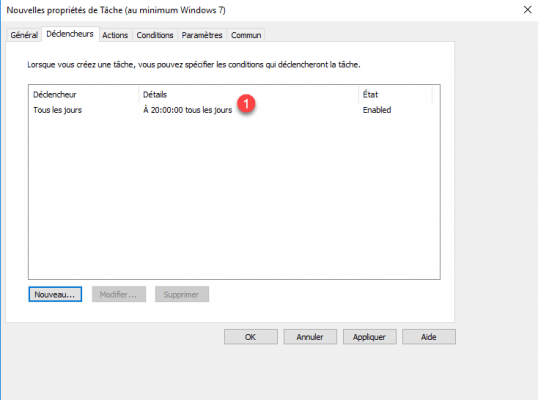
Maintenant, on va ajouter notre action, c’est-à-dire l’arrêt de l’ordinateur. Aller sur l’onglet Actions 1 et cliquer sur Nouveau 2.
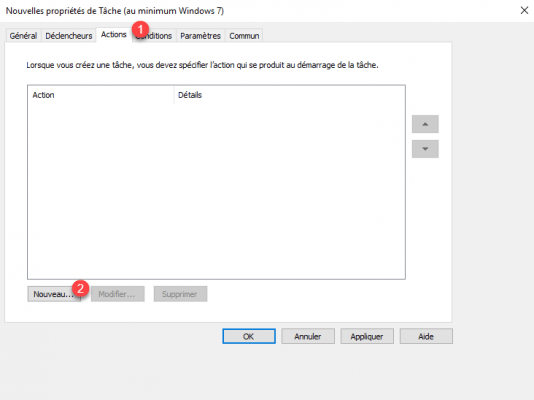
Action, choisir Démarrer un programme 1, dans le champ Programme/script, entrer le chemin de l’exécutable shutdown.exe : C:\Windows\System32\shutdown.exe 2, indiquer les paramètres suivants : -s -t 0 -f 3 pour configurer l’arrêt de l’ordinateur et cliquer sur OK4 pour créer l’action.
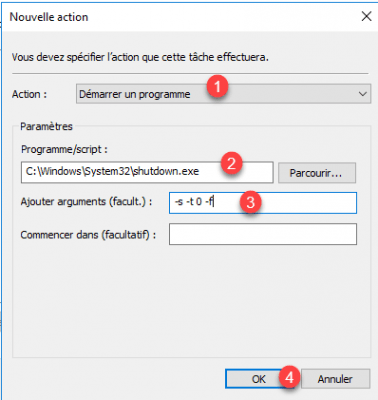
L’action est ajoutée 1, cliquer sur Appliquer 2 et OK 3 pour créer la tâche planifiée.
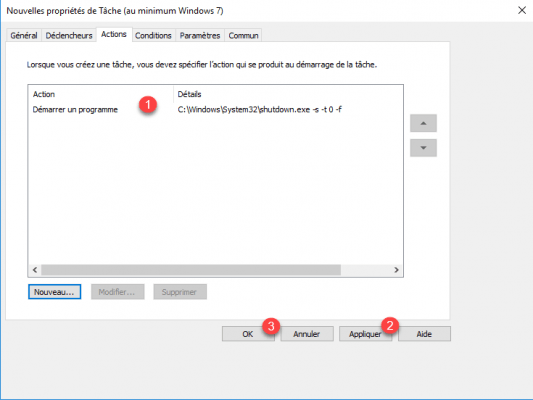
La tâche planifiée est ajoutée 1.
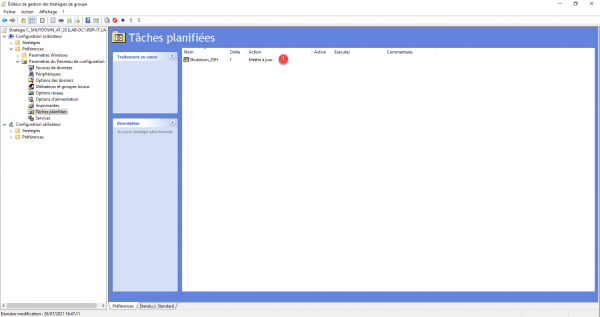
Notre tâche planifiée est presque prête, il faut configurer la tâche pour qu’elle s’exécute avec l’utilisateur non connecté et les privilèges les plus élevés.
Ouvrir la tâche en faisant un double clic dessus, comme on peut le voir sur la capture ci-dessous, l’utilisateur a été modifié.
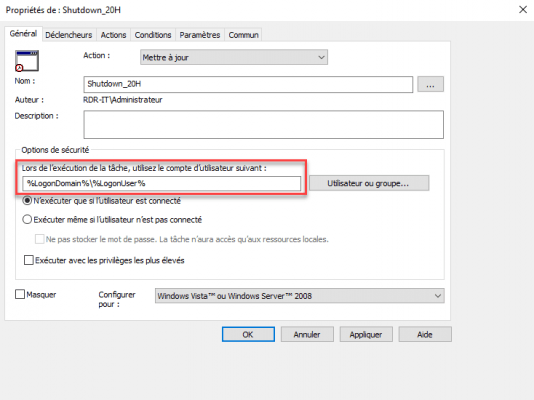
Indiquer de nouveau l’utilisateur NT AUTHORITY\SYSTEM 1, sélectionner Exécuter même si l’utilisateur n’est pas connecté 2 puis cocher la case Executer avec les privilèges les plus élevés 3. Appliquer 4 ensuite les paramètres et cliquer sur OK 5.
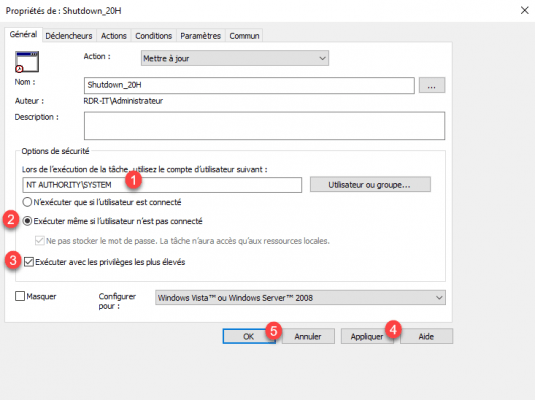
La stratégie de groupe est prête.
Vérifier la stratégie de groupe sur un ordinateur
Depuis un ordinateur où la stratégie de groupe s’applique, si celui-ci est déjà allumé, utiliser la commande gpupdate /force pour mettre à les GPO et redémarrer l’ordinateur.
Après le redémarrage, ouvrir une session dessus puis le planificateur de tâches, il faut ouvrir le planificateur de tâche en tant qu’administrateur, sinon vous ne verrez que les tâches planifiées de l’utilisateur connecté.
Comment on peut le voir sur la capture ci-dessous, la tâche planifiée a bien été ajouté et l’ordinateur sera éteint automatiquement tous les jours à 20H00.
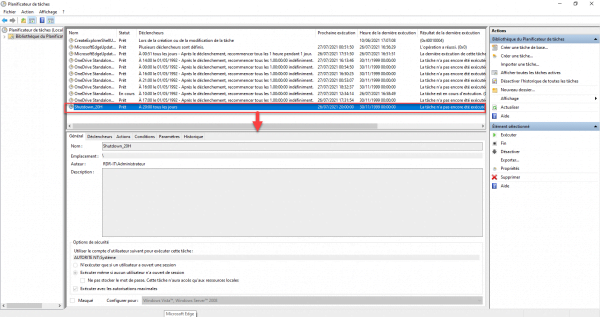
Conclusion
À travers ce tutoriel, vous avez vu comment créer une stratégie de groupe pour créer une tâche planifiée et comment programmer l’arrêt automatiquement des ordinateurs.
Cette solution permet effectivement l’arrêt automatique des ordinateurs à une heure programmée, mais pose un problème, il n’est pas possible d’arrêté la tâche et si pour une raison x ou y un utilisateur travaille toujours sur l’ordinateur celui-ci sera éteint.
Pour une solution plus souple dans le cas où vous souhaitez mettre en place une gestion des arrêts automatiques des ordinateurs, je vous conseille d’utiliser FOG qui permet de programmer des arrêts automatiques des ordinateurs, avec l’avantage de prévenir l’utilisateur et lui laisser la possibilité d’annuler l’arrêt.